Modifie les propriétés des vues de dessin. Spécifie un modèle et la configuration pour une vue de base.
Nouveautés : 2021
| Mode d'accès : |
Pour créer une vue, cliquez sur la commande de base dans l'onglet Placer les vues. Pour modifier une vue, cliquez dessus avec le bouton droit de la souris et choisissez Modifier la vue dans le menu contextuel. |
Onglet Composant
- Fichier
-
Indique le fichier pièce à utiliser pour la vue de dessin.
Cliquez sur la flèche pour sélectionner un élément dans la liste des modèles ouverts ou cliquez sur Ouvrir et recherchez un fichier modèle.
 Vue de base
Vue de base
- Attribue à une vue dépendante le style d'affichage de sa vue parent. Pour modifier le style d'affichage d'une vue dépendante, désactivez cette case.
- Style
-
Définit le style d'affichage pour la vue.
 Affiche des lignes cachées sur la vue.
Affiche des lignes cachées sur la vue.
 Retire les lignes masquées de la vue.
Retire les lignes masquées de la vue.
 Affiche le modèle ombré dans la vue.
Remarque : Vous pouvez définir la visibilité des lignes cachées après la création d'une vue de dessin grâce à l'option Lignes Masquées disponible à partir du menu contextuel d'un composant. Sélectionnez l'option Lignes cachées dans le menu contextuel. Dans le navigateur, cliquez sur une pièce ou un composant avec le bouton droit de la souris et choisissez Lignes cachées.
Affiche le modèle ombré dans la vue.
Remarque : Vous pouvez définir la visibilité des lignes cachées après la création d'une vue de dessin grâce à l'option Lignes Masquées disponible à partir du menu contextuel d'un composant. Sélectionnez l'option Lignes cachées dans le menu contextuel. Dans le navigateur, cliquez sur une pièce ou un composant avec le bouton droit de la souris et choisissez Lignes cachées.
- Vue raster
-
Cochez cette case pour générer des vues de dessin raster. Les vues raster sont des vues en pixels qui sont générées beaucoup plus rapidement qu'une vue précise et sont utiles pour documenter des ensembles de grande taille. Après la création, utilisez le menu contextuel pour passer d'une vue raster vers une vue précise ou vice versa.
Une vue raster est encadrée par une zone verte. Une vue raster dans le navigateur est représentée par une ligne diagonale rouge dans l'icône de vue
 .
.
Certaines commandes ne sont pas disponibles dans une vue raster.
- Libellé
- Permet de modifier la chaîne d'identification de la vue.
 Permet d'activer ou de désactiver la visibilité du libellé de la vue.
Permet d'activer ou de désactiver la visibilité du libellé de la vue.
 Permet de modifier le texte du libellé de la vue dans la boîte de dialogue Formater le texte.
Permet de modifier le texte du libellé de la vue dans la boîte de dialogue Formater le texte.
 Vue de base
Vue de base
-
Attribue à une vue dépendante l'échelle de sa vue parent. Lorsque cette case est cochée, la vue dépendante conserve la même échelle que sa vue parent. Pour modifier l'échelle d'une vue dépendante, désactivez cette case.
- Echelle
-
Définir, lors du placement d'une vue, l'échelle de la vue par rapport au modèle. Lors de la modification d'une vue, définit l'échelle de la vue par rapport à la vue parent.
Entrez l'échelle voulue dans cette zone ou cliquez sur la flèche afin de sélectionner une valeur dans la liste des échelles courantes.
Remarque : Vous pouvez indiquer une échelle ne figurant pas dans la liste. La nouvelle échelle s'affiche au-dessus d'une ligne de la liste et reste disponible jusqu'à ce que vous fermiez Inventor.Conseil : Modifiez les paramètres standard pour personnaliser la liste des échelles prédéfinies. Sur le ruban, cliquez sur l'onglet Gérer le groupe de fonctions Styles et normes
le groupe de fonctions Styles et normes  Editeur de styles, puis cliquez sur la norme active. Ajoutez ou supprimez des échelles dans la liste Valeurs prédéfinies de l'onglet Général.
Editeur de styles, puis cliquez sur la norme active. Ajoutez ou supprimez des échelles dans la liste Valeurs prédéfinies de l'onglet Général.
 Activer/désactiver l'aperçu de la fonction
Activer/désactiver l'aperçu de la fonction
-
Cochez la case pour afficher un aperçu de la vue de base ombrée (par défaut) avant qu'elle ne soit créée. Lorsque cette option est désactivée, l'aperçu utilise la zone de délimitation du composant. Les paramètres par défaut de cette commande sont stockés dans l'onglet Dessin des options d'application et contrôle l'état de la commande lors de l'affichage de la boîte de dialogue Vue de dessin.
- Les options suivantes dépendent du type de fichier :
- Représentation
-
Option uniquement disponible lorsque le fichier sélectionné est un document ensemble. Option non disponible dans Inventor LT.
Vue : dresse la liste des noms des représentations de vue de conception d'ensemble. Sélectionnez une représentation de vue dans la liste. Cette option est disponible uniquement si le fichier sélectionné est un ensemble contenant des représentations de vues de conception définies. Cochez la case Associativité pour mettre le dessin à jour lorsque des changements sont apportés à la représentation de vue de conception associative de l'environnement d'ensemble.
- Position : permet de sélectionner une représentation positionnelle à afficher dans la vue. Option uniquement disponible lors de la création d'une vue de base.
- Niveau de détail : permet de sélectionner une représentation de niveau de détail à afficher dans la vue.
- Masquer les petites pièces
- Dans les modèles avec des ensembles de grande taille, les petits composants peuvent ne pas apparaître dans la vue. Vous pouvez désactiver leur visibilité en fonction de la taille.
Les unités du document sont utilisées par défaut. Pour modifier les unités, cliquez sur le bouton <insérer image de l'icône> et sélectionnez les unités souhaitées.
- Vue de tôlerie
-
Cette option est disponible seulement si le modèle sélectionné est un fichier de tôlerie. Option non disponible dans Inventor LT.
Modèle plié : crée une vue du modèle plié de tôlerie. Les annotations de pli et de poinçon ne sont pas disponibles pour les vues de modèle plié.
Mise à plat : crée une vue de la mise à plat de la tôlerie. Disponible uniquement s'il existe une mise à plat pour le fichier de tôlerie.
Encombrement des plis : définit la visibilité de l'encombrement des plis en tôle dans la vue. Cochez cette case pour afficher les lignes délimitant les plis.Remarque : L'apparence de l'encombrement des plis est déterminée par la valeur par défaut de l'objet Encombrement du pli en tôle.Centre de poinçonnage : permet de contrôler la présence des centres de poinçonnage dans la vue. Les centres de poinçonnage doivent être récupérés pour créer des notes de poinçonnage ou des tables de poinçonnage. Disponible uniquement si l'option Mise à plat est sélectionnée.
- Présentation
-
Disponible seulement si le fichier sélectionné est un document de présentation. Option non disponible dans Inventor LT.
Vue : spécifie la vue de présentation à utiliser.
Pour associer la vue de dessin à une présentation, cochez la case Associativité située au-dessus de la liste des vues.
Afficher les lignes de montage : permet d'afficher ou de masquer les lignes de montage dans la vue de présentation sélectionnée.
- Membre
- Pour une famille d'iPièces, sélectionnez le membre à représenter dans la vue.
Onglet Etat du modèle (non disponible dans Inventor LT)
- Membre
- Pour une famille d'iEnsembles, sélectionnez le membre à représenter dans la vue.
- Membre iPièce
- Sélectionne le membre d'iPièce de tôlerie à représenter dans la vue. Disponible à condition qu'une iPièce de tôlerie soit sélectionnée comme fichier source.
- Données de référence
-
Calcul des lignes masquées : indique si les lignes cachées sont calculées selon l'option Tous les corps ou Données de référence séparées.
L’option Style d’affichage définit le style de création des vues ombrées des pièces référencées. Cliquez sur la flèche pour sélectionner une méthode.
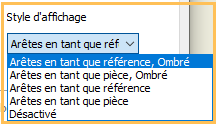 Marge : définit la zone d'extension à l'extérieur de la limite normale de la vue. Permet de contrôler la partie de la géométrie de référence à afficher dans la vue.Conseil : Les pièces dont la structure de nomenclature est définie comme référence ne sont pas incluses dans la formule pour la création de la taille par défaut de la zone de délimitation de la vue. Par conséquent, les pièces de référence peuvent être délimitées dans les vues de dessin. Pour agrandir la zone de délimitation de la vue, augmentez la valeur de l'option Marge.
Marge : définit la zone d'extension à l'extérieur de la limite normale de la vue. Permet de contrôler la partie de la géométrie de référence à afficher dans la vue.Conseil : Les pièces dont la structure de nomenclature est définie comme référence ne sont pas incluses dans la formule pour la création de la taille par défaut de la zone de délimitation de la vue. Par conséquent, les pièces de référence peuvent être délimitées dans les vues de dessin. Pour agrandir la zone de délimitation de la vue, augmentez la valeur de l'option Marge.
- Construction soudée
- Cette option est disponible uniquement si le fichier sélectionné contient des constructions soudées. Définit l'état de construction soudée à représenter dans la vue. Tous les composants en état de préparation figurent sous le séparateur Préparation.
- Symboles de soudure du modèle
- Associe des symboles de soudure du modèle à la vue. Cochez cette case pour afficher les symboles de soudure du modèle. Désactivez-la pour placer la vue sans utiliser de symboles de soudure du modèle.
- Annotations de soudure
- Associe des chenilles de soudure du modèle et des remplissages d'extrémité à la vue. Cochez cette case pour afficher les annotations de soudure du modèle. Désactivez-la pour placer la vue sans utiliser d'annotations de soudure du modèle.
Onglet Options d'affichage
Seules les options applicables au modèle et au type de vue spécifiés sont disponibles.
- Pièces normalisées
-
Option non disponible dans Inventor LT.
Lignes masquées : permet de contrôler l'affichage des lignes masquées des attaches normalisées dans les vues de dessin des ensembles.
- Jamais : permet de supprimer les lignes masquées pour toutes les attaches normalisées.
- Respecter le navigateur : suit le paramètre du navigateur concernant la propriété Lignes masquées des différentes attaches normalisées.
Conseil : Pour modifier la propriété Lignes masquées, dans le navigateur, développez le noeud de la vue de dessin, puis modifiez le paramètre des pièces concernées. - Coupe : permet de contrôler la coupe des pièces normalisées dans les vues de dessin des ensembles.
- Jamais : les pièces normalisées ne sont jamais coupées, même lorsque la propriété Participation de section est définie sur le paramètre de coupe.
- Toujours : les pièces normalisées sont toujours coupées, même lorsque la propriété Participation de section est définie sur Aucune dans le navigateur.
- Respecter le navigateur : suit par défaut le paramètre du navigateur. Par défaut, la propriété Participation de section est définie sur Aucune pour toutes les pièces normalisées.
Conseil : Pour modifier la propriété Participation de section, dans le navigateur, développez le noeud de la vue de dessin, puis modifiez le paramètre des pièces concernées.
- Héritage de coupe
-
Active ou désactive l'héritage d'une coupe, section sortie, interruption ou coupe locale pour une vue enfant modifiée. Cochez la case pour hériter la coupe correspondante de la vue parent.
Remarque : Les options disponibles dépendent du type de la vue modifiée.
- Fonction de filetage
- Lorsqu'elle est sélectionnée, cette option active la visibilité des fonctions de filetage dans la vue. Le paramètre est conservé jusqu'à ce que vous le modifiez. Cette option est désactivée par défaut.
- Arêtes tangentes
- Définit la visibilité des arêtes tangentes dans la vue sélectionnée. Cochez cette case pour afficher les arêtes tangentes. Désactivez-la pour les masquer.
Réduit : définit l'affichage des arêtes tangentes. Cochez la case pour raccourcir les arêtes tangentes afin de les différencier des arêtes visibles.
- Arêtes d'interférence
-
Active la visibilité des vues de dessin associées.
Lorsque cette option est sélectionnée, les vues de dessin associées affichent à la fois les arêtes visibles et masquées qui ont été précédemment exclues à cause d'interférences (conditions d'ajustement d'interférence ou serré, attaches filetées dans des perçages taraudés où la fonction de perçage est conçue avec le diamètre le plus petit).
Cette option est disponible uniquement lorsque vous modifiez ou créez des vues de dessin de fichiers ensemble ou présentation.
- Alignement sur la vue de base
- Définit la contrainte d'alignement de la vue sélectionnée par rapport à sa vue de base. Lorsque cette case est cochée, la vue est alignée. Désactivez-la pour supprimer l'alignement.
- Définition dans la vue de base
- Gère l'affichage des cercles de détail, des lignes de coupe et du texte associé. Cochez cette case pour afficher les annotations.
- Orientation depuis la base
- Indique l'orientation de la caméra d'une vue dépendante lors de la rotation ou de la réorientation de la vue de base. Lorsque cette option est sélectionnée, la vue dépendante hérite de la nouvelle orientation de la vue de base.
Conseil : Par défaut, une vue parent et ses vues enfant conservent la même orientation. Pour mettre fin à l'héritage de l'orientation, modifiez la vue enfant, puis désactivez l'option Orientation depuis la base.
- Hachurage
- Définit la visibilité des lignes de hachures dans la vue en coupe sélectionnée.
- Centrer
- Définit la justification de la vue. Cliquez sur la flèche pour sélectionner Centrée ou Bloquée. Par exemple, si des modifications apportées à la géométrie prolongent le modèle vers la droite, la vue centrée s'ajustera dans toutes les directions de manière à ce qu'elle reste centrée autour de sa position d'origine. Une vue fixe sera actualisée et sa taille sera augmentée dans la direction de la modification de la géométrie.
Onglet Options de récupération
Ces options permettent de définir l'accès aux corps surfaciques et de maillage, ainsi qu'aux cotes pilotes et aux fonctions de construction du dessin.
- Modèles de types de corps mélangés
-
Inclure les corps surfaciques gère l'affichage des corps surfaciques dans la vue de dessin. L'option par défaut est décochée et exclut les corps surfaciques dans la vue de dessin.
- Inclure les corps de maillage gère l'affichage des corps de maillage dans la vue de dessin. L'option par défaut est décochée et exclut les corps de maillage dans la vue de dessin.
- Toutes les cotes pilotes
-
Cochez cette case pour extraire les cotes pilotes. Seules les cotes qui sont coplanaires à la vue et qui n'ont pas été utilisées dans d'autres vues sur la feuille sont affichées. Désactivez la case pour placer la vue sans cotes pilotes.
Si les tolérances de cotes sont définies dans le modèle, elles sont incluses dans les cotes pilotes.
- Utiliser les fonctions de construction
-
Cette option permet de récupérer les fonctions de construction et de les afficher en tant que lignes de référence dans la vue de base. Cochez cette option pour inclure les fonctions de construction.
Ce paramètre est utilisé uniquement pour le placement initial de la vue de base. Pour inclure ou exclure des fonctions de construction dans une vue existante, développez le noeud de la vue dans le navigateur Modèle, puis cliquez avec le bouton droit sur le modèle. Sélectionnez Inclure les fonctions de construction, puis spécifiez les fonctions de construction adéquates dans la boîte de dialogue du même nom. Une autre solution consiste à cliquer sur une fonction de construction avec le bouton droit de la souris et à sélectionner l'option Inclure dans le menu contextuel.
Pour exclure des fonctions de construction du dessin, cliquez sur chacune d'elles avec le bouton droit de la souris et désactivez l'option Inclure.